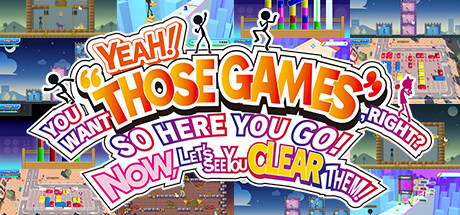极简 GIF 录屏工具Gif123 免安装绿色单文件版【WIN】
软件介绍:
软件极简单,只有 3 个主要按钮:录制、预览、复制。
录制完可以一键快速复制 GIF 图像(可粘贴到其他程序,或粘贴为本地文件)。很多软件复制的 GIF 有兼容性问题,例如到浏览器编辑器粘贴,或在微信、QQ 里粘贴 …… 出现无效图像,变成一帧静态图像,提示服务器上传出错等问题。
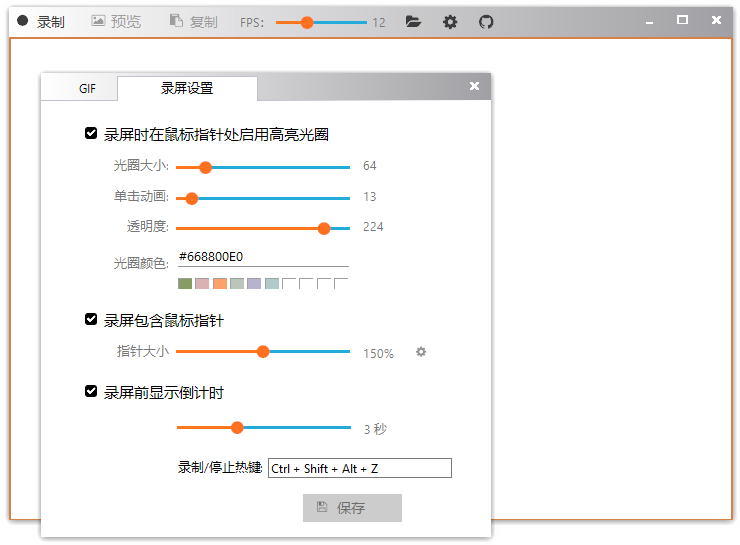
Gif123 复制的 GIF 格式拥有良好的兼容性。
例如在公众号编辑器里写文章,原来可能需要录屏->压缩->保存->添加图像->上传->插入文章 …… 使用 Gif123只要 Ctrl +V 一下就全部完成了。因为我经常写教程,这软件节省了我很多时间。
界面就很简单:只有几个按钮:录制、预览、复制、FPS、打开自动保存文件夹。
而且软件很小只有仅 830KB ,1M都不到。
常用快捷键: ————————————————————————————————— 录制/停止 快键键:Ctrl + Z 录制/停止 热键:Ctrl + Shif + Alt + Z (最小化时为快速选框) 预览 快键键:Ctrl + P 复制 快键键:Ctrl + C 预览模式快捷键: ————————————————————————————————— 在图像上点右键可弹出菜单(暂停与播放模式下菜单是不同的) 在图像上按回车可直接「暂停 / 继续」播放动画。 暂停后,按鼠标滚轮(或Page Up/Down 键)可快速向前或向后切换帧。也可以拖动顶部帧数滑快快速切换帧。 底部的 GIF 优化参数点中任何一个参数的任何位置,按鼠标滚轮可以快速调整数值。例如点中"--colors 0" 的任何一个位置,向上或向下滚动鼠标滚轮就可以快速调整 GIF 全局颜色数。 压缩参数说明: ————————————————————————————————— 默认的压缩参数是: --optimize=3 --lossy=0 --colors 0 –optimize 可设置优化级别为 1 到 3 ,3为最高级别。 –colors 非 0 时会移除局部调色板并限制全部帧的总颜色数,256 为最大值 ,这个值越小,生成的 GIF 就越小。 –lossy 的值为非 0 时允许有损压缩,可以设为 0 ~ 100,一般可指定为 0 或 20 ,注意 lossy 压缩非常慢。 注意不同的 GIF 适用的压缩参数可能是不同的。 建议在预览时实时调整压缩参数看效果。 友情提醒: ————————————————————————————————— GIF 的优势是小、轻、快,适合时间短、画面小、需要嵌入其他页面,打开就自动循环播放的动画。高画质、大画面、时间长、需要后期编辑特效的录屏需求 —— 建议改用更强大的视频制作工具( GIF 软件做这些并不合适 )。很多视频编辑软件支持导入导出 GIF 动画,另外 Photoshop 也可以编辑 GIF 图像。
[table id=225 /]
- 打赏
- 分享




- 微信
- 支付宝